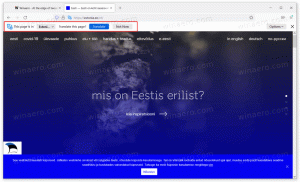विंडोज 10 में लॉक स्क्रीन पर विस्तृत और त्वरित स्थिति के लिए ऐप्स चुनें
लॉक स्क्रीन को सबसे पहले विंडोज 8 में पेश किया गया था। यह एक सुरक्षा विशेषता है जो दिखाता है a फैंसी छवि जब आपका पीसी लॉक हो। डिफ़ॉल्ट रूप से, लॉक स्क्रीन इंस्टॉल किए गए ऐप्स से सूचनाएं दिखाती है। आप उन्हें अनुकूलित करना चाह सकते हैं। विंडोज 10 उन ऐप्स को चुनने की अनुमति देता है जो विस्तृत स्थिति और त्वरित स्थिति दिखाएंगे। यहां इस सुविधा को कॉन्फ़िगर करने का तरीका बताया गया है।
NS लॉक स्क्रीन जब आप अपने पीसी को लॉक करते हैं या निष्क्रियता की अवधि के दौरान स्वचालित रूप से लॉक हो जाता है तो प्रकट होता है। यदि आपके खाते में एक पासवर्ड, आप अपने क्रेडेंशियल दर्ज करने से पहले लॉक स्क्रीन देखेंगे। आगे बढ़ने के लिए, आपको इसे टच स्क्रीन, कीबोर्ड, माउस क्लिक का उपयोग करके या माउस के साथ शीर्ष पर खींचकर इसे खारिज करना होगा।
लॉक स्क्रीन इंस्टॉल किए गए ऐप्स की सूचनाएं दिखाने में सक्षम है।
डिफ़ॉल्ट रूप से, अधिकांश ऐप्स एक त्वरित स्थिति संदेश दिखाते हैं, उदा. कुछ आइकन के साथ एक छोटा संदेश। कुछ ऐप्स, जैसे मौसम, एक बड़ा नोटिफिकेशन प्रदर्शित कर सकते हैं जिसमें टेक्स्ट की 2 या 3 पंक्तियां होती हैं, जिन्हें "विस्तृत स्थिति" कहा जाता है।
आप सेटिंग में सेट कर सकते हैं कि कौन से ऐप्स को विस्तृत स्थिति संदेश दिखाना चाहिए।
विंडोज 10 में लॉक स्क्रीन पर विस्तृत और त्वरित स्थिति के लिए ऐप्स चुनने के लिए, निम्न कार्य करें।
- खोलना समायोजन.
- पर जाए वैयक्तिकरण > लॉक स्क्रीन.
- अंतर्गत विस्तृत स्थिति दिखाने के लिए एक ऐप चुनें, उस ऐप को चुनने (बदलने) के लिए आइकन पर क्लिक करें जो एक बड़ी अधिसूचना प्रदर्शित करेगा।
- अंतर्गत त्वरित स्थिति दिखाने के लिए ऐप्स चुनें, आप अधिकतम 7 ऐप्स का चयन कर सकते हैं। स्लॉट भरने के लिए "+" बटन का प्रयोग करें।
आप कर चुके हैं। अब आप चाहें तो सेटिंग्स ऐप को बंद कर सकते हैं।
नोट: यदि आप लॉक स्क्रीन पर ऐप नोटिफिकेशन देखकर खुश नहीं हैं, तो आप उन्हें निम्नानुसार अक्षम कर सकते हैं:
विंडोज 10 में लॉक स्क्रीन पर ऐप नोटिफिकेशन को डिसेबल करें
बस, इतना ही।